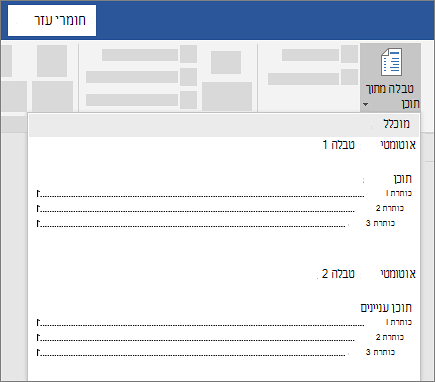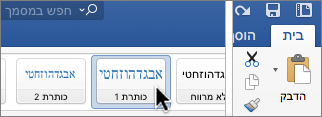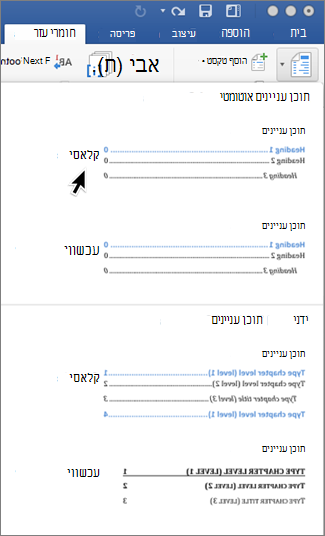תוכן עניינים ב- Word מבוסס על הכותרות במסמך.

הוספת סגנונות כותרת
עבור כל כותרת הרצויה בתוכן העניינים, בחר את טקסט הכותרת, עבור אל בית > סגנונותולאחר מכן בחר כותרת 1, 2או 3.
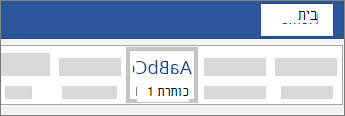
יצירת תוכן העניינים
-
הצב את הסמן במקום שבו ברצונך להוסיף את תוכן העניינים.
-
עבור אל הפניות > תוכן עניינים, ובחר טבלה אוטומטית 1 או טבלה אוטומטית 2, או בחר תוכן עניינים מותאם אישית כדי ליצור סגנון משלך.
-
אם אתה עושה שינויים במסמך המשפיעים על תוכן העניינים, עדכן את תוכן העניינים על-ידי לחיצה באמצעות לחצן העכבר הימני על תוכן העניינים ובחירה באפשרות עדכן שדה.
החלת סגנונות כותרת
בחר את הטקסט שברצונך לכלול בתוכן העניינים ולאחר מכן, בכרטיסיה בית, לחץ על סגנון כותרת, כגון כותרת 1.
בצע פעולה זו עבור כל הטקסט שברצונך להציג בתוכן העניינים.
יצירת תוכן העניינים
Word משתמש בכותרות במסמך שלך כדי לבנות תוכן עניינים אוטומטי שניתן לעדכן כשאתה משנה את הטקסט, הסדר או הרמה של הכותרות.
-
לחץ במקום שבו ברצונך להוסיף את תוכן העניינים – בדרך כלל בסמוך לתחילת המסמך.
-
לחץ על הפניות > תוכן עניינים ולאחר מכן בחר סגנון תוכן עניינים אוטומטי מהרשימה.
הערה: אם תשתמש בסגנון תוכן עניינים ידני, Word לא ישתמש בכותרות שלך כדי ליצור תוכן עניינים, ולא תהיה אפשרות לעדכן את תוכן העניינים באופן אוטומטי. במקום זאת, Word ישתמש בטקסט מציין מיקום כדי ליצור את המראה של תוכן עניינים כך שתוכל להקליד באופן ידני כל ערך בתוכן העניינים.
אם ברצונך לעצב או להתאים אישית תוכן עניינים, ניתן לעשות זאת. לדוגמה, באפשרותך לשנות את הגופן ואת מספר רמות הכותרת, ולקבוע אם יוצגו קווים מנוקדים בין הערכים ומספרי העמודים.
Word באינטרנט מאפשר לך לעדכן תוכן עניינים שכבר נמצא במסמך שלך, אך הוא עדיין אינו מספק דרך ליצירת תוכן עניינים.
כדי לעדכן תוכן עניינים, לחץ בתוכן העניינים. לאחר מכן עבור אל הפניות > עדכון טבלה.
לקבלת דרכים מפורטות יותר לעדכון תוכן העניינים, או ליצירת תוכן עניינים, השתמש בפקודה ערוך ב- Word כדי לפתוח את המסמך בגירסת שולחן העבודה של Word (Windows או Mac).
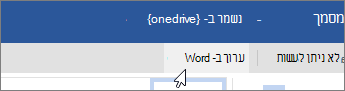
בעת שמירת המסמך, תוכל לשמור על עדכניות תוכן העניינים ב- Word באינטרנט.
לקבלת מידע נוסף, ראה שלבים ליצירת תוכן עניינים ב- Word עבור Windows אוMac. אם אין לך Word, תוכל לנסות או לקנות אותו בגירסה העדכנית ביותר של Office עכשיו.
יש לך הצעות עבור תכונה זו?
נשמח לשמוע ממך. תן לנו לדעת מה עובד טוב, אם יתקל בבעיות SharePoint, או אם יש לך רעיונות לגבי פונקציונליות חדשה שישפר את החוויה שלך.